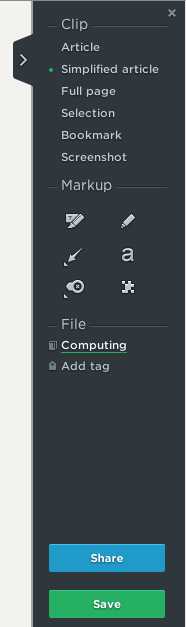67
Evernote Web Clipper
Enregistrez tout ce que vous voyez en ligne - y compris le texte, les liens et les images - dans votre compte Evernote en un seul clic.
- Gratuite
- Chrome
- Web
- Microsoft Edge
- Firefox
- Opera
- Safari
- Internet Explorer
Enregistrez tout ce que vous voyez en ligne - y compris le texte, les liens et les images - dans votre compte Evernote en un seul clic.
Site Internet:
http://evernote.com/webclipper/traits
Alternatives à Evernote Web Clipper pour toutes les plateformes avec n'importe quelle licence
2
Picozu Shooter
Vous permet de prendre une capture d'écran d'une page de navigateur donnée ou d'une région spécifique de celle-ci et de l'enregistrer dans un fichier, un presse-papiers ou Picozu Image Editor.
2
ReClipped
ReClipped est le meilleur moyen d'ajouter des notes aux vidéos et de découvrir, enregistrer, partager et collecter des parties intéressantes à partir de vidéos, sans avoir besoin de télécharger quoi que ce soit. C'est un plugin Chrome et une plateforme qui peut être utilisée aussi bien personnellement que socialement.
2
2
2
2
Clips for iOS
Coupez du contenu de n'importe où.Accédez ensuite à vos clips enregistrés et utilisez-les n'importe où.Coupez le contenu de n'importe quelle application à l'aide de notre widget iOS 8.
2
2
Capture .NET
Capture .NET Free est un outil utilitaire intégré, multifonctionnel, puissant et polyvalent de système, de conception, de fichier, de bureau et de développement.
- Gratuite
- Windows
2
2
2
EasyCapture
EasyCapture est un logiciel de capture d'écran gratuit puissant et facile à utiliser.
- Gratuite
- Windows
2
Pixlr Grabber
Un plugin pour Firefox et Chrome pour prendre des captures d'écran des pages Web et traiter les images plus loin.
1
1
Boilsoft Screen Recorder
Boilsoft Screen Recorder est un logiciel d'enregistrement d'écran qui permet de capturer les activités d'écran et d'enregistrer des vidéos sur avi, wmv à partir d'un microphone, d'une entrée de ligne ou de haut-parleurs pour le partage d'écran.
- Payante
- Windows
1
qscreenshot
Prenez une capture d'écran * Modifiez-la avec divers outils (comme dessiner avec un stylo, ajouter des formes, sélectionner une zone, couper, copier, coller, ajouter du texte, etc.) * Enregistrer l'image ou